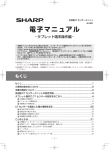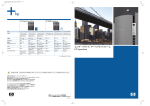Download 補足説明書
Transcript
補足説明書 microSDメモリーカード 付属品の microSD メモリーカードについて 本書では、付属品の microSD メモリーカードを、microSD メモリーカードと表記しています。 ECHONET Lite 対応蓄電池システムと当社製電力見える化システムをお持ちの方は、電力 見える化システムから蓄電池システムの情報を見たり制御することができます。 microSD メモリーカードには、電力見える化システムで蓄電池システムを設定するための、 ホームモニタアプリケーションと中継器のファームウェアの更新ソフト、および電子マニュ アルを収録しています。 ご注意とお願い ●m icroSDメモリーカードを、乳幼児の手の届かないところに保管してください。 誤って飲み込んだり、けがの原因となることがあります。 ● microSDメモリーカードは保証対象外です。 ● microSDメモリーカードについての安全上のご注意、およびお問い合わせ先については、 「住 宅用太陽光発電システム 定置型リチウムイオン蓄電池システム 取扱説明書」 (以降、当社製 蓄電池システム取扱説明書)の「安全にお使いいただくために」、および「お問い合わせは」の ページをご覧ください。 ● 本書、およびmicroSDメモリーカードは、当社製蓄電池システム取扱説明書、保証書とともに いつでも見ることができる所に必ず保管してください。 ご準備ください ●当 社製電力見える化システムのタブレット端末、中継器、および電力見える化システム取扱説明 書をご用意ください。 以下の手順をおこなってください。 電力見える化システムの初期設定がすんでいない方は、最初に初期設定 をおこなう ☞ 電力見える化システム使い方ガイド、または 電力見える化システム取扱説明書 30ページ ₁ ホームモニタアプリケーションと中継器の ファームウェアの更新をおこなう ☞本書2ページ ₂ タブレット端末で蓄電池システムの設定を おこなう ☞本書4ページ 1 ホ ームモニタアプリケーションと中継器のファームウェアの 更新をおこなう 更新前のご注意 ●タブレット端末と中継器が接続していることを確認ください。 (☞電力見える化システム取扱説明書67 ページ)中継器が「接続中」でない場合、電力見える化システム取扱説明書の「困ったときに」 (☞152~154ページ)を参照し、 「接続中」にしてください。 ●更新中は、タブレット端末、中継器、無線LAN対応ブロードバンドルーターの電源を切らないように注 意してください。 ●更新をおこなっても、タブレット端末や中継器のデータは保持されますが、万一の場合に備えて、更新前にタブ レット端末と中継器のデータコピーをお勧めいたします。 ( ☞電力見える化システム取扱説明書69ページ) ⓐ スリープモード、タッチパネルロックの解除は、電力見える化システム取扱説明書80ページ ⓑ 電源の入れ方/切り方は、電力見える化システム取扱説明書21ページ ⓒ microSDメモリーカードの取り付け方は、電力見える化システム取扱説明書109~110ページ 更新は、以下の手順 1 ~ 6 をおこなってください。 1 タブレット端末にACアダプターを接続する 充電しながら、更新をおこないます。 2 ホ ーム画面で、メニューキー →[設定]→[アプリケーション]をタップ 「アプリケーションの設定」画面で、 「提供元不明のアプリ」にチェック 注意」が表示されるので、内容を確認し、[OK]をタップ してください。 「 画面表示が消えている場合、電源が切れているか、スリープモードになっています。 し、 を入れる 電源スイッチを押して画面が表示された後、タッチパネルロックを解除してください。 (ⓐ参照) ホーム画面とは別の画面が表示されている場合、ホームキー を押すと、ホーム画面が表示されます。 既に「提供元不明のアプリ」にチェックが入っている場合、この操作は必要ありません。 電源スイッチ ホーム画面 ランチャーアイコン ホームキー メニューキー microSDメモリーカードスロット 電源を切り(ⓑ参照)、microSD 3 タ ブレット端末の電源スイッチを約3秒押して、 メモリーカードをタブレット端末に取り付ける(ⓒ参照) microSDメモリーカードをmicroSDメモリーカードスロットに挿入してください。 (ⓑ参照) 4 タブレット端末の電源を入れる 電源を入れると、しばらくして「Welcome !」と表示され、しばらくすると画面が表示されます。 タッチパネルロックを解除してください。 (ⓐ参照) タブレット端末のホームモニタアプリケーションの更新をおこなう 5 中継器のファームウェア、 ① タブレット端末のステータスエリアをドラッグする ドラッグする ステータスエリア をタップ ② する ホームモニタアプリケーションと中継器のファーム ウェアのバージョンが最新版の場合、 「アプリケーション または中継器のソフトウェアの更新があります。」の メッセージは表示されません。バージョンを確認して 「 ください。 (☞下記 6 ) アプリケーションまたは中継器のソフトウェア の更新があります。」と記載されています ③ 画面を確認する 「ホームモニタアプリケション」と記載 されています 「中継器のファームウェア/ホームモニタ アプリケション」と記載されています 手順④へ進む 手順⑥へ進む ④ 更新通知が表示されるので、[更新する]をタップ する ⑤「更新に成功しました」と表示されるので、[OK]をタップ ⑥ 更新通知が表示されるので、[更新する]をタップ する する ⑦「アプリケーションを更新」と表示されるので、[OK]をタップ する ⑧ 「このアプリケーションをインストールしますか?」と表示されるので、[インストール]をタップ ⑨「アプリケーションをインストールしました」と表示されるので、[完了]をタップ ※手順⑥の後、 「インストールはブロックされました」と表示された場合、[設定]をタップ のアプリ」にチェック をいれる→[OK]をタップ する する →「提供元不明 →電源スイッチを約3秒押して電源を切る→電源 を入れる→再度手順 5 ①からおこなってください。 6 ホームモニタアプリケーションと中継器のファームウェアが更新されたことを確認する ホーム画面で、[ホームモニタ]をタップ → をタップ → [バージョン確認]をタップ して、ホームモニタアプリケーションと 中継器のファームウェアのバージョンが以下であることを確認して ください。 ホームモニタ:Ver.H0.1.20 以降 中継器:Ver.G0.1.11 以降 ※ をタップ [ホームモニタ]をタップ したときに更新通知が表示された場合、手順 5 ④、⑤をおこなって中継器の ファームウェアを更新してください。 2 タブレット端末で蓄電池システムの設定をおこなう ●「タブレット端末での蓄電池システムの設定」 は、電子マニュアルに従って設定 してください。 電子マニュアルについて、インターネットに接続されているパソコンなどをお持ちの方は、電力見える化 システムのホームページにアクセスしてください。 電子マニュアルは、microSD メモリーカードにも収録されています。 インターネットに接続されているパソコンなどから電子マニュアルをご覧になる場合 ソコンなどから、電力見える化システムのホームページ 1 パ (http://www.sharp.co.jp/support/hems/index.html)にアクセスし、 「取扱説明書ダウンロード」→「蓄電池システム JH-WB1201 JH-WB1202 電子マニュアル」を選択する 電子マニュアルが表示されるので、電子マニュアルに従って蓄電池システムの設定をしてください。 microSD メモリーカードに収録している電子マニュアルをご覧になる場合 1 microSDメモリーカードをタブレット端末に取り付ける (☞本書2ページⓒ参照) 既にmicroSDメモリーカードを取り付けている場合、この操作は必要ありません。 2 タブレット端末で、 ランチャーアイコン(☞本書2ページ)をタップ 3 ギャラリーアイコン をタップ する する 4 「Battery-E-manual」アイコンをタップ する 見たいページをタップ 5 電子マニュアルのページ一覧が表示されるので、 する 電子マニュアルに従って蓄電池システムの設定をしてください。 左右へフリックするとページを切り替えることができます。 ページ表示中に画面をタップすると、画面左上にページ番号が表示されます。 ページ番号左に表示されているフォルダアイコン をタップ すると、電子マニュアルの ページ一覧に戻ります。 ホーム画面でホームキー を長押しすると、最近起動したアプリ一覧が表示されるので、 ホームモニタアプリケーションと電子マニュアルの表示を切り替えることができます。 ※m icroSD メモリーカードをパソコンなどに接続し、電子マニュアルを表示させる こともできます。 TiNSJ0959SNZZ